Jei kada nors atsidursite tokioje situacijoje, kur jums reikia palikti kompiuterį kelias valandas, bet norite, kad jis būtų išjungtas, kai tik baigsis tam tikras procesas, „reddit“ vartotojas „excelhelpneeded111“ turi nuostabų sprendimą. Jums nereikia jokios trečiosios šalies programinės įrangos, ir tai užtruks tik kelias minutes.
Sukurkite „Windows“ išjungimo laikmatį
Norėdami sukurti išjungimo laikmatį rankiniu būdu, atidarykite komandų eilutę ir įveskite komandų išjungimo -s -t XXXX . „XXXX“ turėtų būti laikas, kurį norite praeiti, kol kompiuteris išsijungs. Pavyzdžiui, jei norite, kad kompiuteris būtų išjungtas per 2 valandas, komanda turėtų atrodyti kaip išjungimo -s -t 7200 .
Jei norite vėl paleisti kompiuterį, vietoj to naudokite išjungimą -r -t XXXX .
Jei norite atšaukti laikmatį, dar kartą atidarykite „Run“ langą arba „Command Prompt“ ir įveskite „ shutdown -a“ .
Sukurkite išjungimo laikmačio nuorodą
Jei jums reikia reguliariai naudoti išjungimo laikmatį, šį žingsnį galite atlikti dar vieną žingsnį, paversdami jį darbalaukio nuoroda.

", " modalTemplate ":" {{content}} ", " setContentOnInit ": false} '>
- Dešiniuoju pelės klavišu spustelėkite darbalaukį, užveskite pelės žymeklį ant Naujas ir šoniniame meniu pasirinkite Nuoroda .
- Kelio lauko tipo "shutdown -s -t XXXX" ir spustelėkite Next .
- Įveskite nuorodos pavadinimą (pvz., „Išjungti 1 valandą“) ir spustelėkite Baigti .
Bet kuriuo metu dukart spustelėjus uždarymo nuorodą, bus paleistas laikmatis. Jei norite atšaukti laikmatį, galite sukurti antrąjį spartųjį klavišą, naudodamiesi išjungimo -a arba įveskite komandų eilutėje esantį komandą shutdown -a .
Jei norite pakeisti išjungimo laikmačio laiką, dešiniuoju pelės klavišu spustelėkite nuorodos piktogramą, pasirinkite Ypatybės ir pakeiskite sekundės reikšmę lauke Tikslinė. „Properties“ ypatybėse taip pat galite priskirti kitą vaizdą kaip piktogramą.
Specialios programos

Jei nenorite sukurti sauja tam tikro laiko taupymo laiko nuorodų arba nuolat redaguoti vieną, turite prisitaikyti prie skirtingų laiko intervalų - arba jei norite tiesiog grafinės sąsajos - geriau įdiegti specialią programą, pvz., Kompiuterį „Sleep“ arba „Sleep Timer“. Šios programos suteiks jums papildomų galimybių, pvz., Galimybę atsijungti, užmigdyti, nustatyti tikslią sustabdymo laiką arba uždaryti po neveiklumo trukmės.
Redaktoriaus pastaba: šis straipsnis buvo atnaujintas 2017 m. Kovo 3 d., Kad būtų įtraukta papildoma informacija apie „Windows“ miego laikmačius.






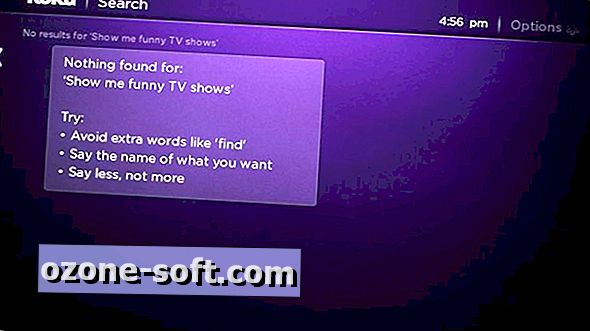
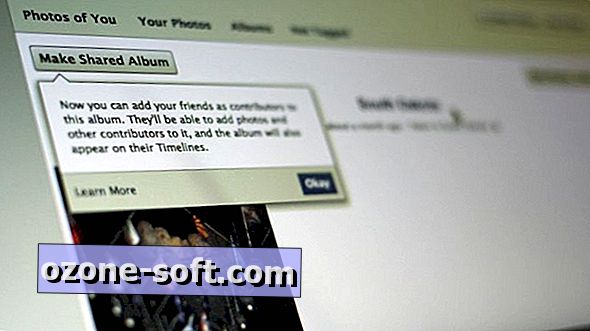





Palikite Komentarą